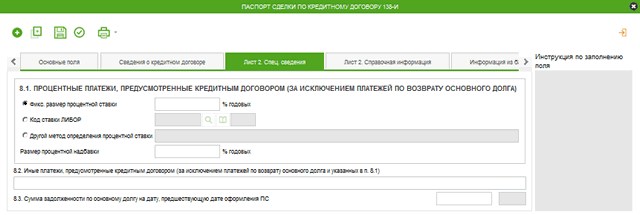Оглавление обзора Сбербанк Бизнес ОнЛайн
Для создания паспорта сделки по кредитному договору 138-И в системе Сбербанк Бизнес ОнЛайн:
- В форме списка паспортов сделок по кредитному договору 138-И нажмите кнопку
 панели инструментов.
панели инструментов. - Откроется окно Паспорт сделки по кредитному договору.
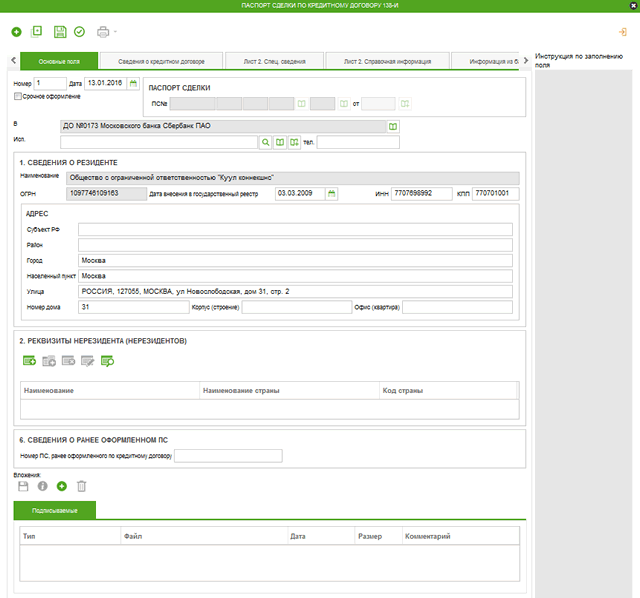
Ряд полей окна уже будет заполнен системой. Поля с белым фоном заполняются или редактируются вручную. Поля с серым фоном заполняются системой при заполнении связанных полей.
Внимание!
- Выбор значений из справочников осуществляется при помощи кнопок
 и
и  , добавление введенных значений в справочник – с помощью кнопки
, добавление введенных значений в справочник – с помощью кнопки  (см. «Выбор значений из справочника»).
(см. «Выбор значений из справочника»). - Выбор значений из выпадающих списков осуществляется с помощью кнопки
 (см. «Выбор значения из выпадающего списка»).
(см. «Выбор значения из выпадающего списка»). - Ввод дат осуществляется либо вручную, либо с помощью кнопки
 (см. «Выбор даты с помощью календаря»).
(см. «Выбор даты с помощью календаря»).
- Выбор значений из справочников осуществляется при помощи кнопок
- На вкладке Основные поля введите или отредактируйте значения основных реквизитов:
a. Введите или отредактируйте значения реквизитов документа:
A. Введите или отредактируйте значения реквизитов паспорта сделки по кредитному договору (138-И):
- В поле Номер при необходимости измените номер документа. По умолчанию система нумерует документы по порядку создания в течение календарного года.
Внимание! При сохранении документа система проверяет, не дублируется ли номер документа. Если в текущем году в системе Сбербанк Бизнес ОнЛайн уже был сохранен экземпляр такого же документа с таким же номером, формируемый документ будет сохранен с ближайшим большим свободным номером, и о новом номере будет выведено сообщение.
- В поле Дата при необходимости измените дату документа. По умолчанию поле заполняется текущей датой.
B. При необходимости срочного оформления паспорта сделки установите параметр Срочное оформление. При этом будет предоставлено сообщение с информацией о взимании комиссии за срочное оформление паспорта сделки.
C. Укажите реквизиты исполнителя:
- В поле Исп. выберите ответственного исполнителя из справочника ответственных лиц.
- Поле тел. будет заполнено автоматически.
b. Поля ПС№ и от заполняются на стороне банка.
c. В блоке 2. Реквизиты нерезидента (нерезидентов) укажите или отредактируйте информацию о нерезидентах:A. Для добавления информации о нерезиденте:
- Нажмите кнопку
 , расположенную на панели инструментов блока Реквизиты нерезидента (нерезидентов).
, расположенную на панели инструментов блока Реквизиты нерезидента (нерезидентов). - Откроется окно Добавление записи.
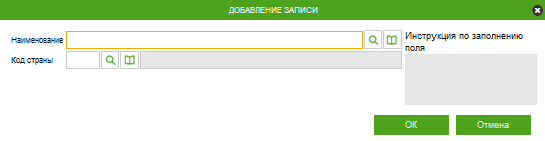
- В поле Наименование укажите наименование нерезидента. Значение можно ввести вручную или выбрать из справочника бенефициаров.
- В поле Код страны укажите код страны регистрации нерезидента. Значение можно ввести вручную или выбрать из справочника стран.
- Нажмите кнопку Сохранить.
- Произойдет возврат к вкладке Основные поля страницы Паспорт сделки по кредитному договору (138-И).
B. При необходимости отредактируйте информацию о нерезидентах.
Для редактирования записи о нерезиденте:
- Выполните двойной щелчок левой кнопки мыши на необходимой записи или выделите необходимую запись и нажмите кнопку
 , расположенную на панели инструментов блока Реквизиты нерезидента (нерезидентов).
, расположенную на панели инструментов блока Реквизиты нерезидента (нерезидентов). - Откроется окно Редактирование записи.
- Внесите требуемые изменения согласно п. 3.c.A.
- Нажмите кнопку Сохранить.
- Произойдет возврат к вкладке Основные поля страницы Паспорт сделки по кредитному договору (138-И).
C. При необходимости удалите ненужные записи о нерезидентах с помощью кнопки
 , расположенной на панели инструментов блока Реквизиты нерезидента (нерезидентов).
, расположенной на панели инструментов блока Реквизиты нерезидента (нерезидентов).d. Если паспорт сделки по кредитному договору (138-И) оформлялся ранее, укажите номер паспорта сделки, оформленного ранее по кредитному договору, в блоке 6. Сведения о ранее оформленном ПС.
e. В блоке Вложения при необходимости сформируйте список дополнительных файлов, прилагаемых к паспорту сделки по кредитному договору (138-И), в соответствии с инстр. «Формирование и просмотр вложений». - В поле Номер при необходимости измените номер документа. По умолчанию система нумерует документы по порядку создания в течение календарного года.
- Укажите или отредактируйте сведения о кредитном договоре:
a. Перейдите ко вкладке Сведения о кредитном договоре окна Паспорт сделки по кредитному договору.
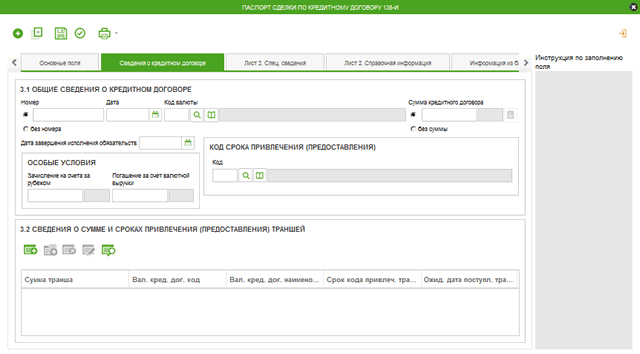
b. В блоке Общие сведения о кредитном договоре укажите соответствующие сведения:
A. В поле Номер укажите номер договора, либо отметьте поле выбора без номера.
B. В поле Дата укажите дату подписания договора.
C. В поле Код валюты выберите соответствующее значение из справочника валют.
D. В поле Сумма кредитного договора укажите сумму договора, либо отметьте поле выбора без суммы.Если валюта суммы контракта отлична от долларов США (значение поля Код валюты отлично от «840»), то имеется возможность получить информацию о сумме контракта в долларовом эквиваленте на указанную дату. Для конвертации суммы в долларовый эквивалент используйте конвертор валют.
E. В поле Дата завершения исполнения обязательств укажите дату завершения обязательств по кредитному договору.
c. При необходимости в блоке Особые условия укажите значения:
A. В поле Зачисление на счета за рубежом укажите соответствующее значение в валюте договора.
B. В поле Погашение за счет валютной выручки укажите соответствующее значение в валюте договора.d. В поле Код срока привлечения (предоставления) укажите общий код сроков привлечения (предоставления) траншей по кредитному договору. Значение можно указать вручную или выбрать из списка.
e. Укажите информацию о сумме и сроках привлечения (предоставления) траншей в блоке Сведения о сумме и сроках привлечения (погашения) траншей.
При создании / редактировании записи о сумме и сроках привлечения (предоставления) траншей:
A. Будет выведено окно Добавление записи [о транше].
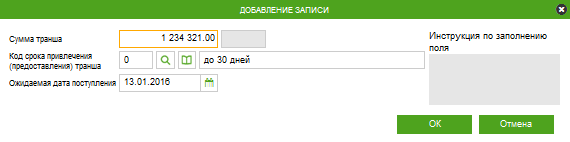
B. В поле Сумма транша укажите сумму транша.
C. В поле Код срока привлечения (предоставления) транша укажите код срока транша, соответствующий выбранной сумме транша. Значение можно указать вручную или выбрать из списка.
D. В поле Ожидаемая дата поступления укажите соответствующую дату поступления.
E. Нажмите кнопку ОК.
F. Произойдет возврат к окну Добавление записи [о транше]. - При необходимости укажите или отредактируйте специальные сведения о кредитном договоре:
a. Перейдите к вкладке Лист 2. Спец. сведения окна Паспорт сделки по кредитному договору.
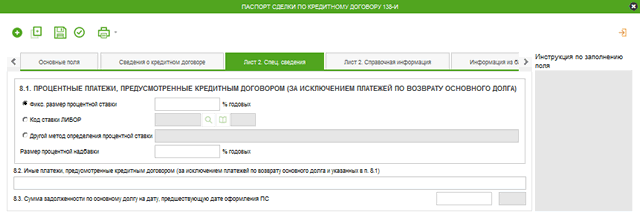
b. В блоке Процентные платежи, предусмотренные кредитным договором (за исключением платежей по возврату основного долга) укажите процентные и иные платежи:
A. В зависимости от метода / методов определения процентной ставки, предусмотренного / предусмотренных кредитным договором, укажите:
- При использовании фиксированной процентной ставки в поле Фикс. размер процентной ставки укажите значение процентной ставки в процентах годовых.
- При использовании ставки ЛИБОР заполните поле Код ставки ЛИБОР вручную или выберите соответствующее значение из справочника кодов ставок ЛИБОР.
- При использовании иного метода / методов определения процентной ставки в поле Другой метод определения процентной ставки опишите используемую схему расчета процентной ставки.
Примечание! При указании метода определения процентной ставки необходимо заполнить график процентных платежей в блоке Описание графика платежей по возврату основного долга.
B. В поле Размер процентной надбавки ... % годовых укажите значение процентной надбавки в процентах годовых.
c. При наличии иных платежей по договору укажите значение данных платежей в поле Иные платежи, предусмотренные кредитным договором (за искл. платежей по возврату основного долга и процентных платежей, указанных в п.8.1.).
d. В поле Сумма задолженности по основному долгу на дату, предшествующую дате оформления ПС укажите сумму фактической задолженности по основному долгу в валюте договора.
- Укажите или отредактируйте справочную информацию:
a. Перейдите ко вкладке Лист 2. Справочная информация окна Паспорт сделки по кредитному договору.
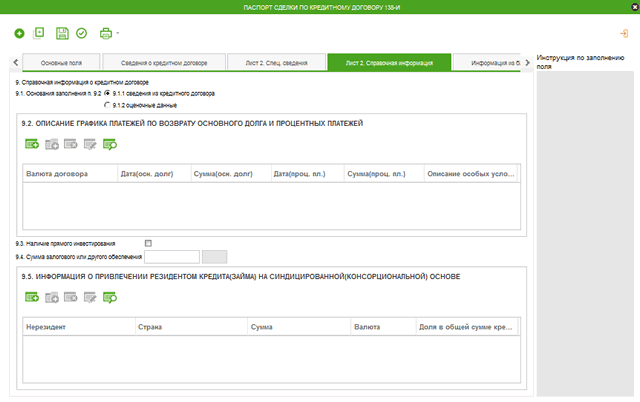
b. При наличии графика платежей по возврату основного долга и процентных платежей:
A. Укажите основания заполнения информации о графике:
- Если график платежей по возврату основного долга и процентных платежей указан в кредитном договоре, заполните поле выбора Сведения из кредитного договора (данное значение будет выбрано автоматически).
- Если график платежей по возврату основного долга и процентных платежей основан на оценочных данных, заполните поле выбора Оценочные данные.
B. Введите или отредактируйте информацию о графике платежей по возврату основного долга и процентных платежей в блоке Описание графика платежей по возврату основного долга.
Примечание! При наличии графика платежей необходимо указание метода определения процентной ставки в блоке Процентные платежи, предусмотренные кредитным договором (за исключением платежей по возврату основного долга). Необходимо заполнить одно из следующих полей: Фикс. размер процентной ставки, Код ставки ЛИБОР или Другой метод определения процентной ставки.
При создании / редактировании записи о графике платежей по возврату основного долга и процентных платежей:
- Будет выведено окно Добавление записи [о возврате основного долга].
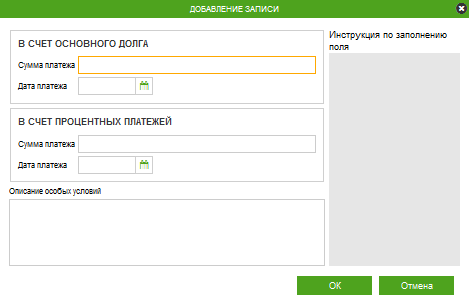
- В поле Сумма платежа блока В счет основного долга укажите сумму платежа по возврату заемных средств в счет основного долга.
- В поле Дата платежа блока В счет основного долга укажите дату платежа по возврату заемных средств в счет основного долга.
- В поле Сумма платежа блока В счет процентных платежей укажите сумму платежа по возврату заемных средств в счет процентных платежей.
- В поле Дата платежа блока В счет процентных платежей укажите дату платежа по возврату заемных средств в счет процентных платежей.
- При необходимости в поле Описание особых условий укажите особые условия осуществления платежей по возврату заемных средств.
- Нажмите кнопку ОК.
- Произойдет возврат к вкладке Лист 2. Справочная информация окна Паспорт сделки по кредитному договору.
c. Если кредитор обладает участием в капитале заемщика, обеспечивающим ему не менее 10% голосов в управлении, заполните поле выбора Наличие прямого инвестирования.
d. В поле Сумма залогового или другого обеспечения укажите сумму залогового или другого обеспечения, предусмотренного условиями кредитного договора.
e. При наличии в кредитном договоре информации о получении резидентом кредита (займа), предоставленного нерезидентами на синдицированной основе введите или отредактируйте информацию о получении кредита (займа) на синдицированной основе в блоке Информация о привлечении резидентом кредита (займа), предоставленного нерезидентами на синдицированной (консорциальной) основе.
При создании / редактировании записи о получении резидентом кредита (займа), предоставленного нерезидентами на синдицированной основе:
A. Будет выведено окно Добавление записи [о синдицированном кредите].
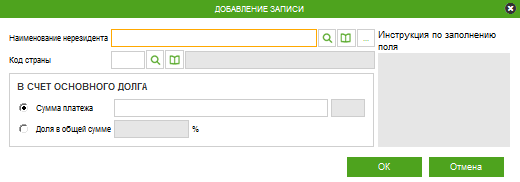
B. В поле Наименование нерезидента укажите наименование нерезидента. Значение можно ввести вручную или выбрать из справочника нерезидентов.
C. В поле Код страны укажите код страны регистрации нерезидента. Значение можно ввести вручную или выбрать из справочника стран.
D. Если предусмотрен фиксированный размер суммы, предоставляемый в счет основного долга, в поле Сумма блока В счет основного долга укажите значение данной суммы.
E. Если сумма, предоставляемая в счет основного долга исчисляется от доли кредитора в общей сумме кредита (займа) в процентах:- В блоке выбора В счет основного долга заполните поле выбора Доля в общей сумме.
- В поле Доля в общей сумме укажите процент от доли кредитора в общей сумме кредита (займа) для расчета.
F. Нажмите кнопку ОК.
G. Произойдет возврат к вкладке Лист 2. Справочная информация окна Паспорт сделки по кредитному договору. - Проверьте документ перед сохранением.
- Сохраните внесенные изменения.
Сформированный через Сбербанк Бизнес ОнЛайн документ появится в списке со статусом «Создан» , если не содержит критических ошибок (некритические замечания допустимы), или со статусом «Ошибка контроля» , если критические ошибки присутствуют.
В результате выполнения указанных действий документ будет создан и сохранен. Если электронный документ сохранен со статусом «Создан», Вы можете перейти к формированию комплекта подписей под документом: инстр. «Формирование и проверка подписей под документами».